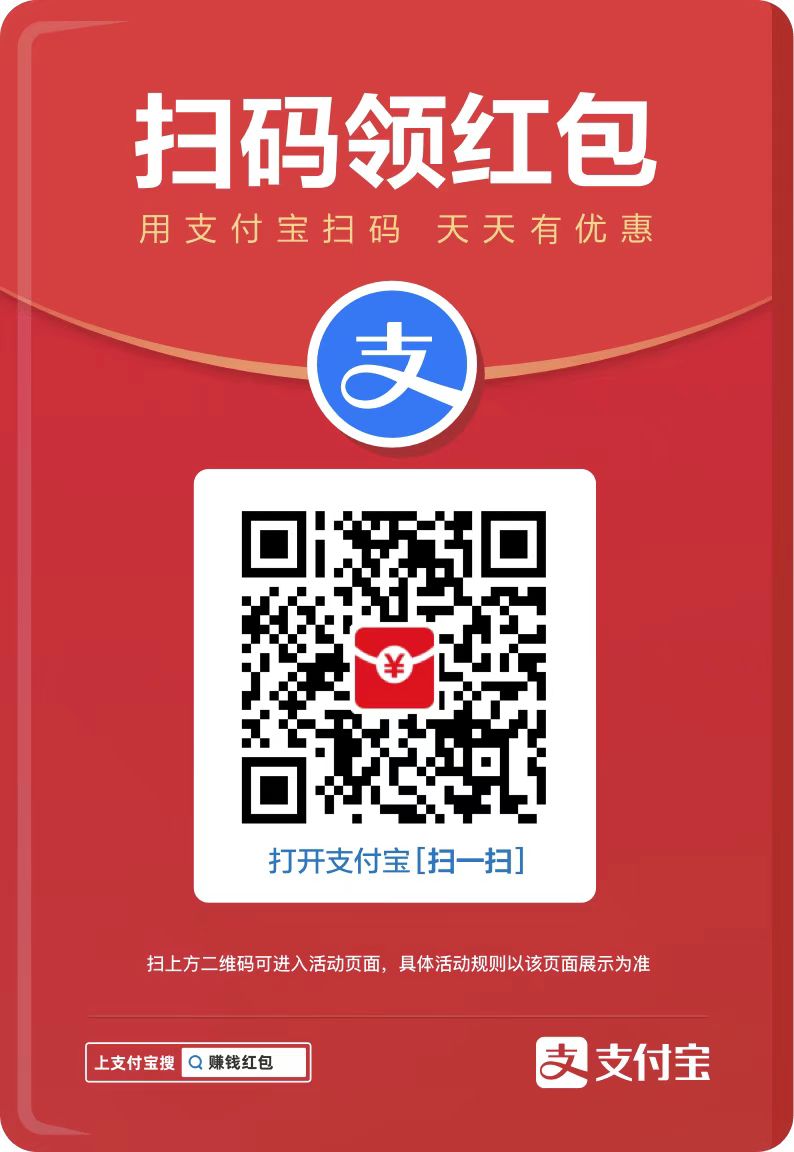您现在的位置是:网站首页> 编程资料编程资料
让MAC系统iCal周视图显示更多日程安排的方法_苹果MAC_操作系统_
![]() 2023-04-02
724人已围观
2023-04-02
724人已围观
简介 让MAC系统iCal周视图显示更多日程安排的方法_苹果MAC_操作系统_
MAC系统iCal周视图可以看到一周的安排,不过有些用户觉得只能看到一周太少些,那么,怎么才能在周视图里看到更多的日程安排呢?
操作方法:
如果iCal在打开状态中,关掉它;
在“终端”(可以在“应用程序”的“实用工具”中找到它)中输入下面的命令:
defaults write com.apple.iCal IncludeDebugMenu -int 1
重新打开iCal,这时候你会在菜单上看到多出了一个Debug菜单;
在“Debug”菜单中找到“Top Sekret”,然后在打开的下级菜单中找到”Days In Week View“,然后再在打开的下级菜单中选择是7天、14天、21天还是28天就好了;

要注意的是,你可能需要切换到别的视图然后再切换回来才可能看到天数的变化。另外,增加天数可能会让iCal变得非常得宽,小屏幕的同学要注意了。
想要关闭Debug菜单,只需要在“终端”中输入下面命令就好了:
defaults delete com.apple.iCal IncludeDebugMenu
这就是通过iCal周视图看到更多日程安排的方法了,如果日程排得很紧的用户,不妨试试这种方法,对自己的日程安排进行更好的管理。
相关内容
- Mac如何手动设置软件更新检查周期默认为5天检查一次_苹果MAC_操作系统_
- Mac如何预览字体不返回编辑页面_苹果MAC_操作系统_
- 从MAC系统Mail复制邮件地址时去除联系人名称的方法_苹果MAC_操作系统_
- Yosemite macOs 在桌面显示硬盘的设置方法_苹果MAC_操作系统_
- MAC下如何将文档或图片转换成PDF格式_苹果MAC_操作系统_
- mac OSX10.10上安装 RT3070芯片USB无线网卡的教程_苹果MAC_操作系统_
- MAC如何批量旋转照片再次调整图片方向_苹果MAC_操作系统_
- 使用无线网络上网时如何设置MAC代理上网_苹果MAC_操作系统_
- MAC下怎么修改Stack网格模式图标大小_苹果MAC_操作系统_
- 使用命令释放Mac内存空间将内存完全释放出来_苹果MAC_操作系统_